
茶几是现代客厅中必不可少的东西,本节将介绍现代茶几材质的表现方法,最终的茶几效果如图3-49所示。
制作茶几材质的具体操作步骤如下所示。
1)打开打开配套光盘\第3章\max\3.8茶几材质.max文件,本节讲述的是现代茶几材质的制作,茶几也是多种材质的对象组成,所以在此也需要应用多种贴图来表现其纹理效果。
2)制作简单的装饰花纹材质。按<M>键或单击工具栏上的“材质编辑器”按钮 ,打开“材质编辑器”(Material Editor)窗口,选择一个空白材质球,将其命名为“花纹”,然后将“标准”材质替换为“VRayMtl”材质,如图3-50所示。
,打开“材质编辑器”(Material Editor)窗口,选择一个空白材质球,将其命名为“花纹”,然后将“标准”材质替换为“VRayMtl”材质,如图3-50所示。

图3-49 现代茶几效果

图3-50 选择VRayMal材质
3)改变装饰花纹的漫反射颜色值,如图3-51所示。

图3-51 漫反射颜色值设置
4)接下来调整反射和折射值,参数设置如图3-52所示。
5)下面介绍桌腿材质的制作方法。制作桌腿时,使用了“多维/子对象”材质。选择一个空白的材质球,将其命名为“桌腿”,然后将“标准”材质替换为“多维/子对象”材质,如图3-53所示。

图3-52 反射、折射参数值设置

图3-53 多维/子对象材质选择
因为桌腿由两部分组成,所以“设置数量”为2,如图3-54所示,单击“确定”按钮。
 (www.xing528.com)
(www.xing528.com)
图3-54 设置材质数量
然后,单击1号材质后面的 按钮,进入标准材质面板,将其转换为“VRayMtl”材质,再添加配套光盘\第3章\maps\木纹2.jpg文件作为木纹贴图,如图3-55所示。
按钮,进入标准材质面板,将其转换为“VRayMtl”材质,再添加配套光盘\第3章\maps\木纹2.jpg文件作为木纹贴图,如图3-55所示。
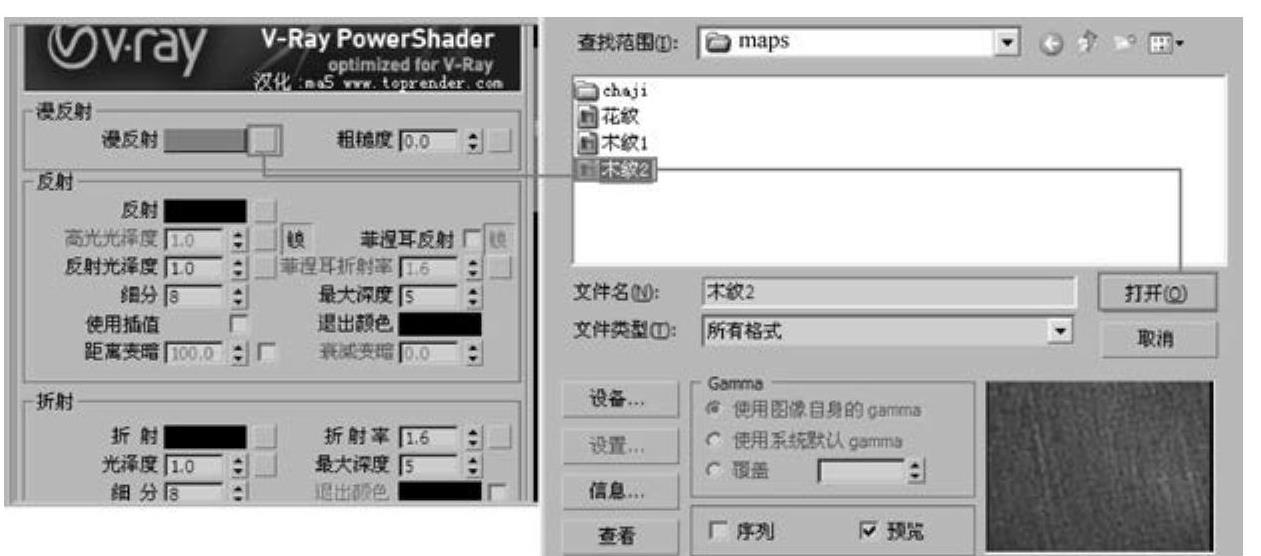
图3-55 添加贴图
2号材质是直接复制“花纹”的材质,并以“实例”(Instance)方式复制,最后单击“确定”按钮,如图3-56所示。

图3-56 2号材质
6)桌面的材质设定是给其添加配套光盘\第3章\maps\木纹2.jpg文件作为贴图,基本参数值如图3-57所示。
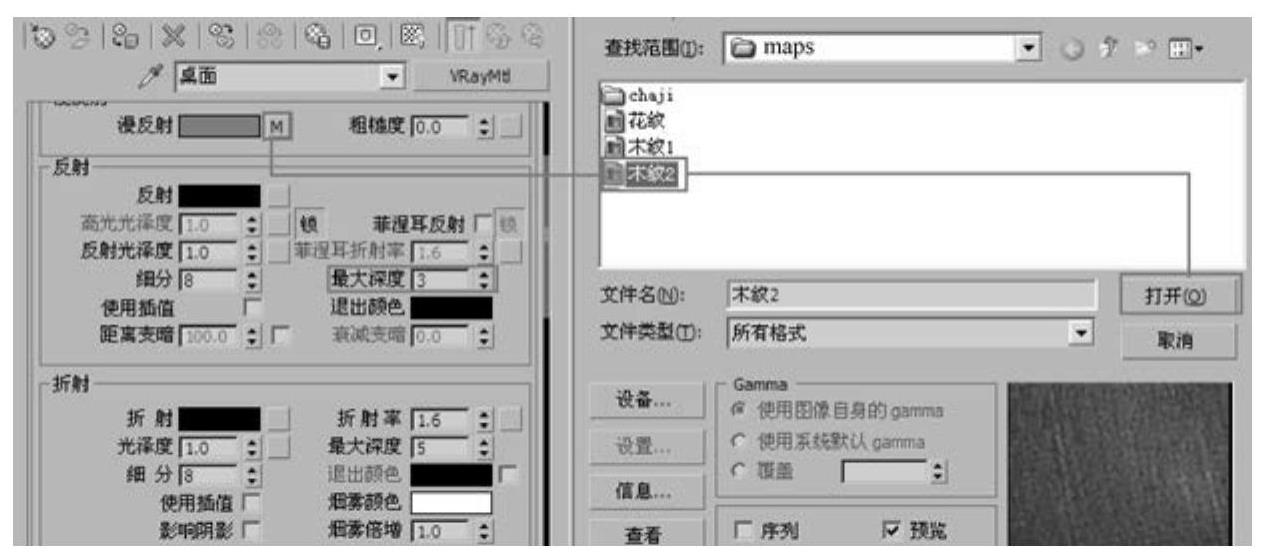
图3-57 桌面材质的参数设置
7)桌沿的材质设定很简单,只需为其添加配套光盘相应目录下的文件“花纹.jpg”作为漫反射贴图文件即可,改变后的基本参数值如图3-58所示。
8)分别将调整好的材质赋予场景中相应的对象,效果如图3-59所示。

图3-58 桌沿材质的参数设置

图3-59 为对象赋予材质
实例总结
本实例通过讲解茶几材质的制作过程,进一步加深了读者对一些基础材质制作技巧的理解。
免责声明:以上内容源自网络,版权归原作者所有,如有侵犯您的原创版权请告知,我们将尽快删除相关内容。




